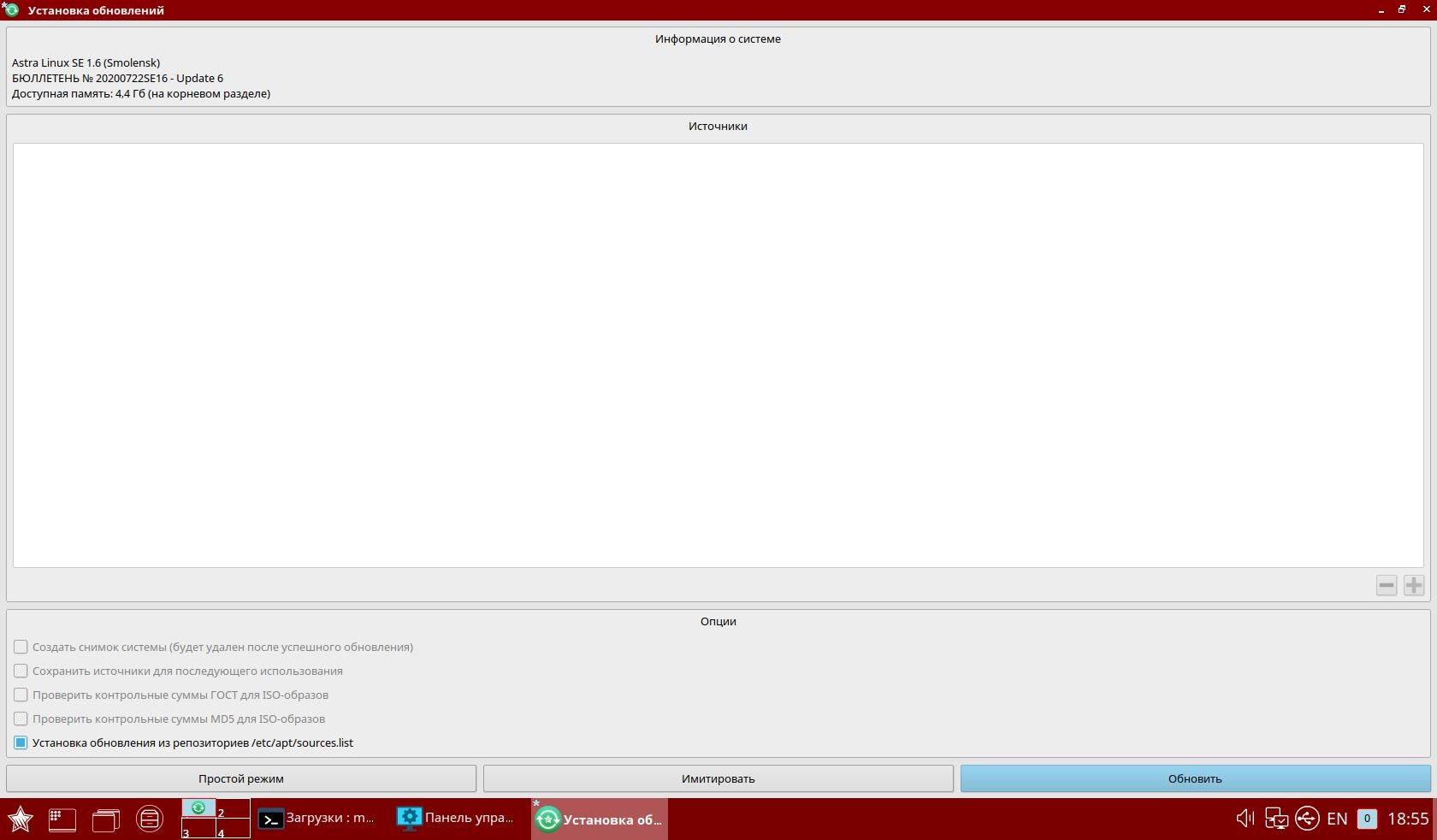| Оглавление |
|---|
| Информация | ||
|---|---|---|
|
- ОС СН Смоленск 1.6
|
Особенности применения
| Предупреждение | ||||
|---|---|---|---|---|
Перед выполнением установки обновления с помощью инструментов fly-astra-update или astra-update следует:
|
Установка
| Информация |
|---|
Инструкция по установке применима к Astra Linux Special Edition РУСБ.10015-01 (очередное обновление 1.6) с установленным оперативным обновлением БЮЛЛЕТЕНЬ № 20210611SE16 (оперативное обновление 7) или более поздним. |
Установка пакета для работы в командной строке:
| Command |
|---|
| sudo apt install astra-update |
Установка графического инструмента для установки обновлений:
| Command |
|---|
| sudo apt install fly-astra-update |
Установка
Пакет доступен для скачивания по ссылке: astra-update_1.11_amd64.deb
Установка пакета после скачивания:
| Command |
|---|
| sudo dpkg -i astra-update_1.11_amd64.deb |
Общий синтаксис вызова команды
| Command |
|---|
| sudo astra-update [действие] [опции] [источник] [источник].. |
Действия
Список основных действий astra-update приведён ниже. При запуске инструмента может быть выбрано только одно действие.
| Действие | Описания действия | ||||
|---|---|---|---|---|---|
| -c | Проверить, можно ли устанавливать обновление безопасности. Изменения в систему не вносятся. Это действие "по умолчанию". | ||||
| -a | Установить обновление автоматически. Предствляет Представляет собой последовательное выполнение действий: -d - Сохранить состояние функции безопасности, и отключить функции безопасности, мешающие обновлению. Состояние функций безопасности при этом будет сохранено в файле /etc/parsec/update-saveconf; -i - Установить обновление интерактивно (могут быть заданы вопросы); -e - Восстановить отключенные функции безопасности, мешавшие обновлению. | ||||
| -A | Установить обновление полностью автоматически, не задавая вопросов, выполняя автоматическое выключение и включение функций безопасности. Предствляет Представляет собой последовательное выполнение действий: -d - Сохранить состояние функции безопасности, и отключить функции безопасности, мешающие обновлению. Состояние функций безопасности при этом будет сохранено в файле /etc/parsec/update-saveconf; -I - Установить обновление неинтерактивноне интерактивно, не задавая вопросов; -e - Восстановить отключенные функции безопасности, мешавшие обновлению.
| ||||
| -I | Установить обновление неинтерактивноне интерактивно, не задавая вопросов и не выполняя выключение и включение функций безопасности. | ||||
| -i | Установить обновление интерактивно (могут быть заданы вопросы) не выполняя выключение и включение функций безопасности. | ||||
| -d | Отключить функции безопасности, мешающие обновлению. Состояние функций безопасности при этом будет сохранено в файле /etc/parsec/update-saveconf. | ||||
| -e | Включить функции безопасности, которые мешали обновлению. Состояние функций безопасности при этом будет восстановлено из файла /etc/parsec/update-saveconf (если такой файл не существует то никакие изменения в систему внесены не будут). | ||||
| -p | Обновить сначала инструменты обновления. По умолчанию применяется в графическом инструменте fly-astra-update. При работе в командной строке дополнительно может быть указан список пакетов, которые нужно обновить в первую очередь. |
Опции
| Опция | Описание опции | ||||
|---|---|---|---|---|---|
| -k | Сохранить источники для последующего использования (iso-файлы будут скопированы на диск и указаны в /etc/fstab, сетевые репозитории будут добавлены в файл /etc/apt/sources.list) | ||||
| -K | Установить последнее доступное ядро (опция совместима только с опциями -a, -A, -i, -I) | ||||
| -g | Проверить контрольные суммы ГОСТ для iso-образов.
| ||||
| -m | Проверить контрольные суммы MD5 для iso-образов. | ||||
| -r | Установка обновления из репозиториев, перечисленных в файле /etc/apt/sources.list (без внесения изменений в сам файл). | ||||
| -n | Только имитировать установку пакетов обновления. | ||||
| -T | Не выполнять проверку установочного диска (опция доступна в версиях astra-update начиная с версии 1.15+ci20 ).
|
Источники
В качестве источника может быть выбран файл с образом ISO или сетевой репозиторий. Может быть указано несколько источников. Возможные источники:
- iso/ISO-репозиторий инсталляционного диска;
- iso/ISO-репозиторий с обновлением;
- iso/ISO-репозиторий со средствами разработки;
- iso/ISO-репозиторий с обновлением средств разработки.
| Информация |
|---|
Инсталляционный iso/
|
| Предупреждение |
|---|
| CDКомпакт-ROMыдиски, добавленные с помощью команды 'apt-cdrom add' не будут использованы в процессе неинтерактивной не интерактивной установки, т.к. могут их установка может потребовать действий от пользователя" |
Примеры
| . |
Примеры
| Предупреждение |
|---|
Во всех случаях перед установкой обновления следует обновить сам инструмент обновления. |
Установка из образов дисков
| Информация | ||
|---|---|---|
Для платформ, отличных от платформы x86-64, исключить использование опции -g, а проверку контрольной суммы образов выполнять перед установкой командой:
|
Проверить контрольные суммы образов, и выполнить имитацию обновления в не интерактивном режиме (без вопросов) и без внесения изменений в систему:
| Command |
|---|
| astra-update -A -g -n образ_установочного_диска.iso образ_диска_обновления.iso |
Проверить контрольные суммы образов, и обновить в не интерактивном режиме (без вопросов):
| Command |
|---|
astra-update -A -g образ_установочного_диска.iso образ_диска_обновления.iso |
Установка из репозиториев
Выполнить имитацию обновления из репозиториев, указанных в /etc/apt/sources.list, в не интерактивном режиме (без вопросов) и без внесения изменений в системуСравнить контрольную сумму образа с файлом /mnt/20200231SE16.iso.gost, и обновить в неинтерактивном режиме, без вопросов, :
| Command |
|---|
| astra-update -A -g /mnt/20200231SE16.isor -n |
Обновить в не интерактивном режиме (без вопросов) из репозиториев, указанных в /etc/apt/sources.list:
| Command |
|---|
astra-update -A -r |
Другие варианты использования
Использовать образ установочного диска из smolensk-1.6.iso, при установке пакетов могут задаваться вопросы:
| Command |
|---|
| astra-update -a /distr/smolensk-1.6.iso /mnt/updatea образ_установочного_диска.iso образ_диска_обновления.iso |
В качестве источников могут использоваться совместно файлы - образы дисков и сетевые репозитории:
| Command |
|---|
| astra-update -a /distr/smolensk-1.6a образ_установочного_диска.iso ftp://server/update5/ |
Автоматически установить обновление из isoISO-файла образа и сетевого репозитория, скопировать образ iso, оставить оба источника подключенными для последующего использования:
| Command |
|---|
| astra-update -a -k /distr/smolensk-1.6k образ_установочного_диска.iso ftp://server/update5/ |
Неинтерактивное обновление из сетевого репозитория:
| Command |
|---|
| astra-update -A ftp://server/update5/ |
Выполнить установку, предполагая, что все репозитории для выполнения обновления уже указаны в файле /etc/apt/sources.list и/или в каталоге /etc/apt/sources.list.d/Проверить возможность установки обновления:
| Command |
|---|
| astra-update -a -rc |
Отключить функции безопасности, мешающие обновлению:
| Command |
|---|
| astra-update -d |
Включить (восстановить состояние) функции безопасности, мешающие обновлению:
| Command |
|---|
| astra-update -e |
Графический инструмент
Графический инструмент fly-astra-update после установки доступен через меню: "Пуск" - "Панель управления" - "Система" - "Установка обновлений".
После запуска инструмента требуется:
- Либо отметить пункт "Установка из репозиториев /etc/apt/sources.list";
- Либо вручную указать, из каких репозиториев следует обновляться;
после чего выполнить обновление, нажав кнопку "Обновить":